微信登录密码怎么改
修改微信登录密码的操作步骤如下:
- 打开微信应用,点击右下角【我】进入个人页面
- 选择【设置】选项(齿轮图标)
- 进入【账号与安全】菜单
- 点击【微信密码】选项
- 选择【修改密码】
- 系统会要求验证当前登录设备(可能需要输入原密码或进行短信验证)
- 验证通过后输入新密码(建议使用8-16位包含字母、数字和符号的组合)
- 再次确认新密码后点击完成
注意事项: - 如果忘记原密码,可通过绑定的手机号接收验证码进行重置 - 建议定期更换密码,不要与其他平台密码相同 - 修改密码后所有登录该账号的设备都需要重新登录 - 密码修改成功后建议退出不常用的登录设备
安全建议: 1. 避免使用生日、电话等简单数字组合 2. 可使用密码管理器生成和保存复杂密码 3. 开启微信账号保护功能 4. 绑定邮箱和手机号以便找回
微信登录密码忘记了怎么办?
忘记微信登录密码时可以通过以下步骤找回:
打开微信登录界面 - 在手机或电脑上启动微信应用 - 点击"更多"选项(三个点或横线图标) - 选择"切换账号"
选择找回密码方式 - 输入绑定的手机号/QQ号/邮箱 - 点击"找回密码" - 系统会提示验证身份的方式
身份验证(根据账号设置选择以下任一方式) - 手机短信验证:接收验证码短信 - 邮箱验证:查看验证邮件 - 人脸识别:需要原设备支持 - 好友辅助验证:需要3位微信好友协助
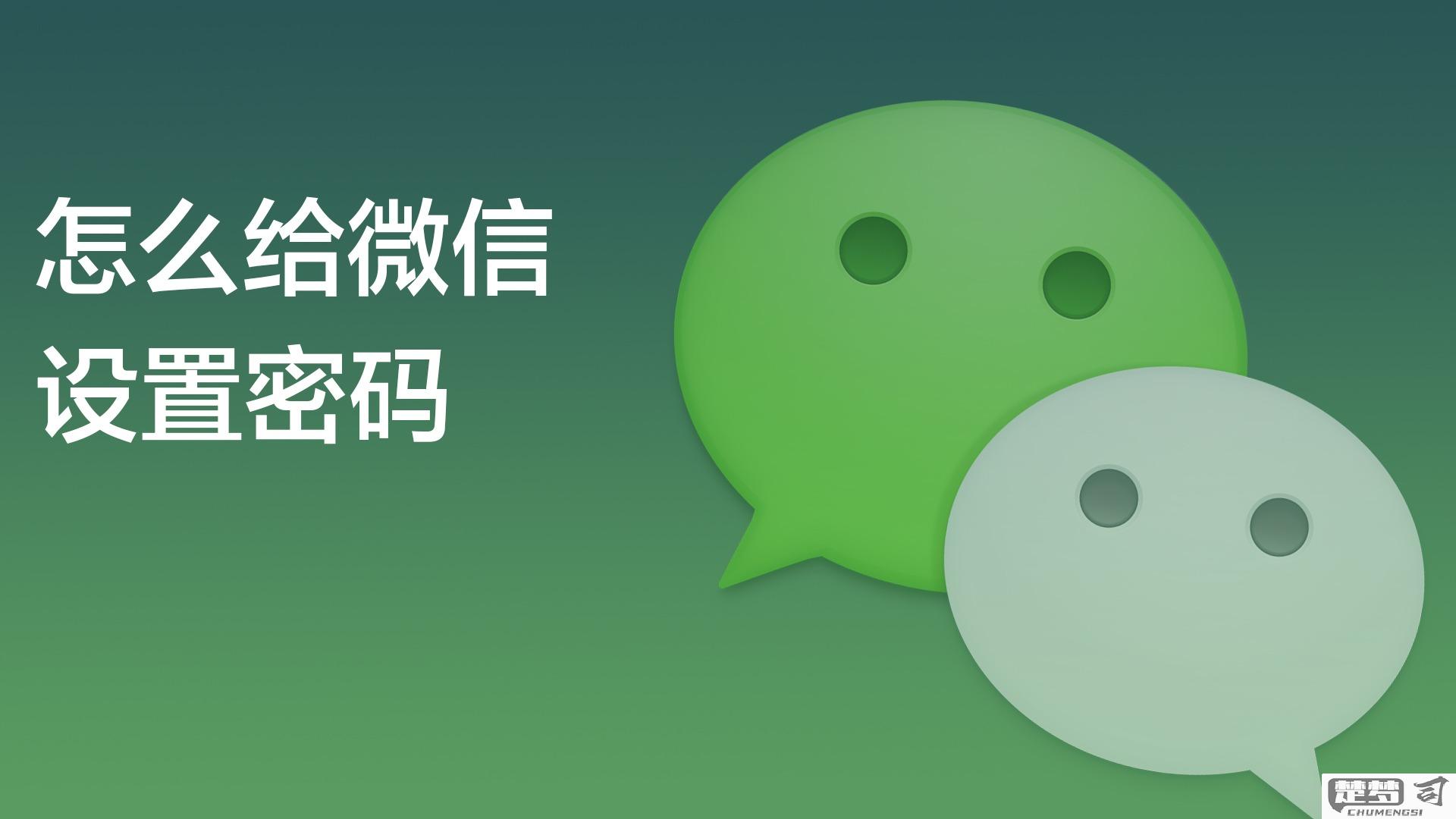
重置密码 - 通过验证后输入新密码 - 密码要求:8-16位,需包含字母和数字 - 建议使用特殊字符增强安全性
登录测试 - 使用新密码尝试登录 - 成功登录后建议开启账号保护
注意事项: - 若无法通过常规方式找回,可访问微信安全中心(weixin110.qq.com)申诉 - 定期更换密码并避免与其他平台密码相同 - 建议绑定手机和邮箱双重验证 - 开启微信安全提醒功能
预防措施: 1. 在安全的地方记录密码 2. 开启指纹/面容识别登录 3. 定期检查账号安全状态 4. 避免使用公共WiFi登录重要账号
如何安全地修改微信登录密码?
修改微信登录密码需要谨慎操作,确保账户安全。以下是详细步骤和注意事项:
准备工作 - 确保当前手机可以接收短信验证码 - 记住原密码(若忘记需先找回) - 准备一个安全的新密码(8-16位,包含字母、数字和符号)
修改步骤 打开微信→我→设置→账号与安全→微信密码 - 输入当前密码验证身份 - 获取短信验证码(双重验证) - 设置新密码并确认 - 完成修改
安全建议 - 避免使用生日、连续数字等简单密码 - 不要与其他平台密码相同 - 开启账号保护功能 - 定期(3-6个月)更换密码 - 修改后退出所有陌生设备登录
特殊情况处理 - 若忘记原密码:通过短信验证+身份验证重置 - 若无法接收验证码:联系客服人工验证 - 发现异常修改记录:立即冻结账户
后续操作 - 重新登录所有常用设备 - 检查登录设备管理 - 更新密码管理工具记录
微信登录密码修改后需要重新登录吗?
修改微信登录密码后,系统会出于安全考虑自动退出当前所有已登录的设备。这意味着: 1. 手机端微信会被强制退出,需要重新输入新密码登录 2. 电脑版/网页版微信会立即断开连接,必须扫码或重新登录 3. 其他第三方设备(如平板)上的微信登录状态也会失效
具体操作建议: - 修改密码前确保记得新密码 - 提前备份重要聊天记录 - 准备好手机验证码接收 - 建议在常用设备上优先重新登录 - 检查登录设备管理,移除可疑设备
注意:这是微信的安全机制设计,目的是防止密码泄露后他人继续使用账号。如果遇到登录问题,可以通过短信验证码或好友辅助验证找回。
